پیدا نکردن وای فای در دستگاه های مختلف را چگونه رفع کنیم؟
موقعیت مودم وای فایل در منزل شما باید در مکان متمرکزتری باشد در غیراینصورت برخی از مناطق را تحت پوشش قرار نداده و ممکن است متصل نشود. این ابتداییترین مشکل موجود است که باید حتما به آن دقت کنید. گاهی علت پیدا نکردن وای فای تنها به دستگاهی که شما از آن استفاده میکنید برمیگردد. باید ببینید گوشی اندرویدی یا آیفون و لپ تاپ شما چه مشکلی دارد که امواج وای فای را دریافت نمیکند. این مسئله را بطور کامل در این مقاله بررسی میکنیم.
جدول خلاصه پیدا نکردن وای فای در دستگاههای مختلف
| مشکل | علت | نحوه حل |
|---|---|---|
| عدم اتصال گوشی اندرویدی به وایفای | نقص در تنظیمات گوشی، مودم یا فعال بودن حالت ذخیره انرژی. | گوشی و مودم را ریاستارت کنید. حالت هواپیما را فعال و غیرفعال کنید. حالت Power Saving را غیرفعال کنید. در صورت لزوم گوشی را به تنظیمات کارخانه بازگردانید. |
| عدم اتصال گوشی آیفون به وایفای | مشکل نرمافزاری یا نسخه قدیمی سیستمعامل. | وایفای را خاموش و روشن کنید. از بروز بودن iOS مطمئن شوید. تنظیمات شبکه را بازنشانی کنید. در نهایت، بازگردانی به تنظیمات کارخانه را امتحان کنید. |
| عدم اتصال ویندوز به وایفای | مشکل در درایور، فعال نبودن وایفای یا تنظیمات IP و DNS. | درایور وایفای را از Device Manager بروزرسانی کنید. از فعال بودن وایفای در بخش Change Adapter Settings مطمئن شوید. تنظیمات WLAN Autoconfig را به حالت Automatic تغییر دهید. IP و DNS را از طریق CMD ریست کنید. تنظیمات برق آداپتور را روی Maximum Performance تنظیم کنید. |
1- دلایل متصل نشدن گوشی اندرویدی به وای فای
بسیار دیدهایم که گاهی افراد از وصل نشدن گوشی اندرویدی خود به وای فای شکایت دارند. در این مورد اول از همه باید ببینید آیا وای فای به یک دستگاه اندرویدی دیگر متصل است یا خیر. اگر دستگاههای دیگر هم در اتصال دچار مشکل هستند، باید مشکل را در مودم خود جستجو کنید اما در غیر اینصورت مشکل از گوشی شماست. در اینصورت یک بار گوشی را به حالت هواپیما برده و برگردانید و مجدد امکان اتصال را چک کنید. چنانچه هنوز مشکل به قوت خود باقیست، گوشی را ریاستارت کنید. گاهی گوشی یک نقص کوچک داشته و با این کار مشکل برطرف میشود. اگر هنوز مشکل پیدا نکردن وای فای وجود دارد، اینبار باید دست به کار شده و مودم خود را ریاستارت کنید.
حال اگر مشکل حل نشد حالت ذخیره انرژی گوشی خود را غیرفعال کنید. Power Saving Mode ویژگیهای مختلف گوشی اندرویدی افراد را برای صرفه جویی در باتری خاموش میکند. شاید فعال بودن آن سبب بروز مشکل شده و عدم اتصال وای فای را باعث شود.درنهایت اگر تمامی روشهای بالا جواب نداد، به ناچار باید گوشی را به تنظیمات کارخانه برگردانید. یعنی عملیات Reset Factory را انجام دهید. قطعا با یکی از مواردی که گفته شد میتوانید مشکل اتصال وای فای را حل کنید.
2- دلایل متصل نشدن گوشی آیفون به وای فای
حال بیاید ببینیم مشکل وای فای را چگونه در گوشی آیفون حل کنیم. اول از همه روش خاموش و روشن کردن WiFi را امتحان کنید. بعضی مواقع مشکلات جزئی پیش میآید که با چند بار خاموش و روشن کردن وای فای حل خواهد شد. روش دیگر بروز بودن گوشی با آخرین نسخه iOS است که حتما چک کنید. راهحل دیگر بازگردانی تنظیمات شبکه بوده که مانند ریست کردن است و از طریق تنظیمات داخلی گوشی امکانپذیر است. درنهایت اگر هنوز مشکل برطرف نشد در آیفون نیز باید بازگردانی به تنظیمات کارخانه را امتحان کنیم.
3- دلایل متصل نشدن ویندوز به وای فای
اولین کار این است که میزان نزدیکی خود به مودم را بررسی کنید سپس اگر مشکل حل نشد نیاز به بروزرسانی رایو Wifi در ویندوز دارید. برای این منظور به Device Manager رفته و Network Adapters را باز کنید. حال Wifi Adapter را پیدا کرده و آن را آپدیت کنید.
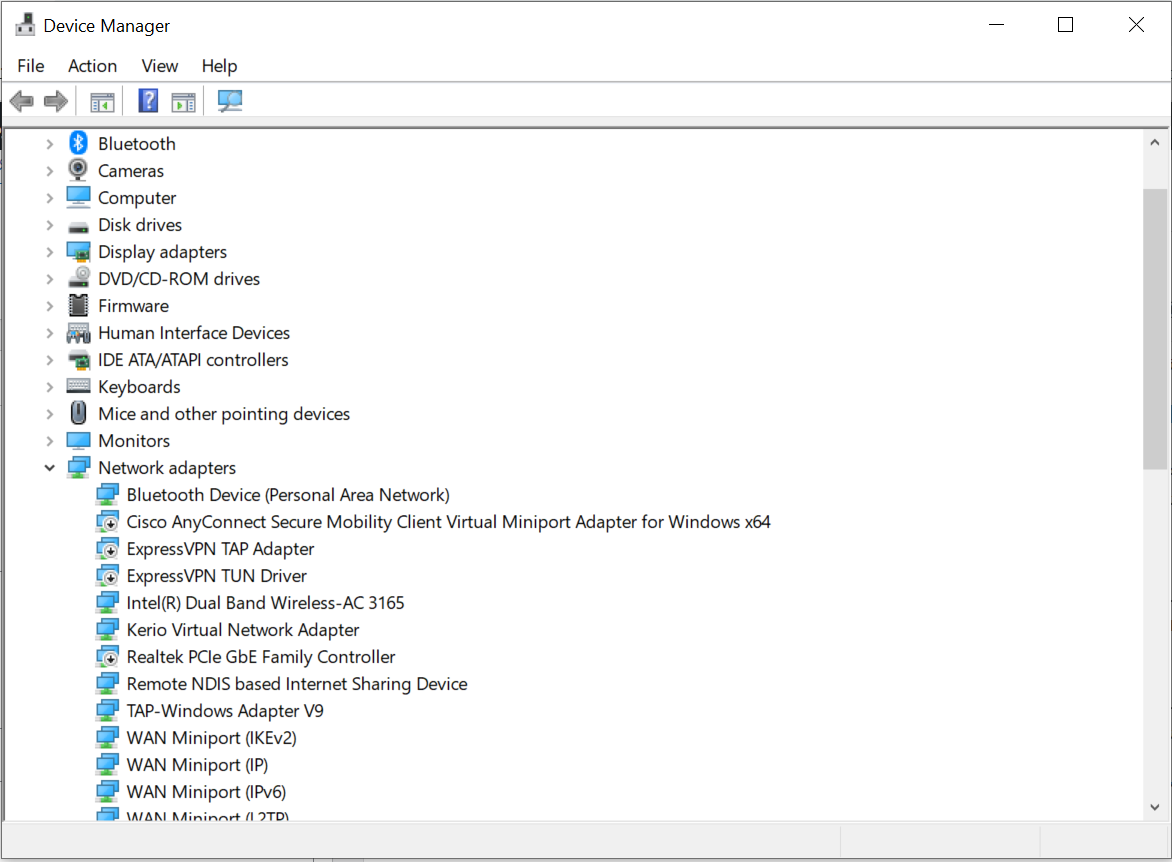
اگر مشکل حل نشد باید ببینیم آیا وای فای در ویندوز ما فعال است یا خیر. برای این منظور به قسمت network and sharing center رفته و سپس روی گزینه change adapters setting بزنید. اگر وای فای مورد نظر فعال نبود، روی وای فای کلیک راست کرده و گزینه ی Enable را فشار دهند.
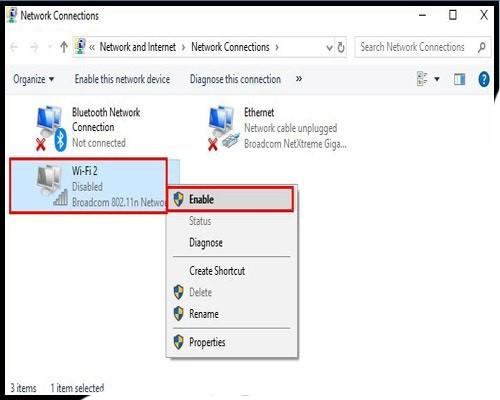
مشاهده و خرید محصولات
دسته بندی قالب وردپرس
مورد بعدی تنظیم مجدد WLAN Autoconfig است. عبارت service.msc را در CMD ویندوز وارد کرده و سپس از پنجرهای که باز میشود گزینه WLAN Autoconfig را پیدا کنید. حال گزینه Automatic را انتخاب کرده، روی Start بزنید و آن را تایید کنید.
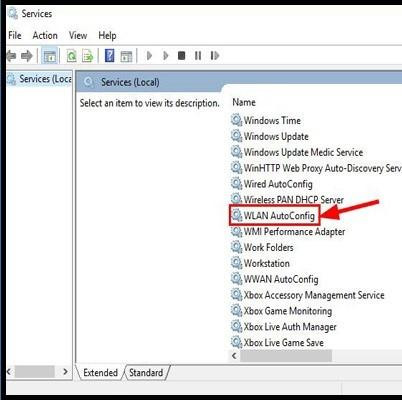
راهحل بعدی تغییر تنظیمات برق آداپتور است. به کنترل پنل ویندوز رفته و گزینه power options را بیابید. حال روی گزینه Change advanced power settings کلیک کرده و Wireless Adapter Settings را انتخاب کنید. حال گزینه Power Saving Mode و Maximum Performance را بزنید و تنظیمات را تایید کنید.
مورد بعدی تنظیم مجدد IP و تراز DNS است. برای این منظور cmd را در نوار جستجوی ویندوز تایپ کرده و روی آن راست کلیک کنید و سپس گزینه Run as adiministrator را انتخاب کنید. حال دستور ipconfig /release را درون آن وارد کرده و اینتر را بزنید. سپس دستور ipconfig /renew را وارد کنید و اینتر را بزنید. پس از انجام عملیات، دستور ipconfig /flushdns را وارد کنید تا کار تمام شود. با مواردی که گفتیم حتما مشکل پیدا نکردن وای فای حل خواهد شد.
حتما مطالعه کنید: DNS چیست و چگونه کار میکند؟
جمع بندی
سوالات متداول
آیا مشکلات سختافزاری ممکن است باعث ناپیدا شدن شبکه Wi-Fi در دستگاه شود؟
چرا دستگاه وای فای را پیدا نمیکند؟
چگونه متوجه شویم مشکل از مودم است یا وایفای؟
نویسنده بهاره کوهستانی
سایر مقالات نویسندهبهاره کوهستانی یک نویسنده و کارشناس حرفهای در حوزه وردپرس است که با چندین سال تجربه، مقالات آموزشی و راهنماهای کاربردی متعددی را برای کاربران منتشر کرده است. مطالب او به کاربران کمک میکند تا با بهرهگیری از ابزارها و تکنیکهای نوین، سایتهای خود را به سطح بالاتری ارتقا دهند.



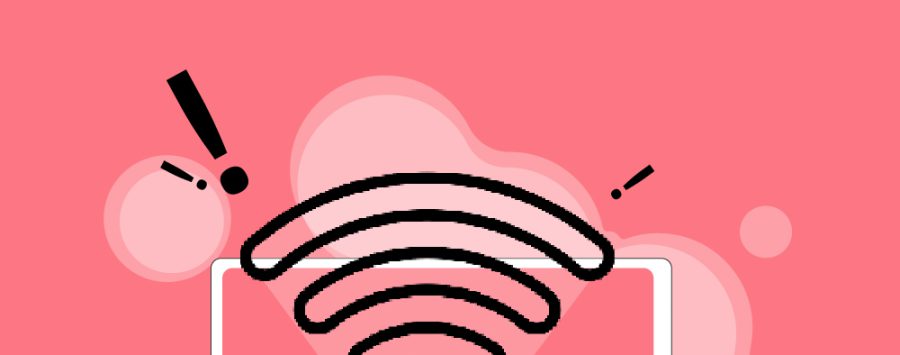










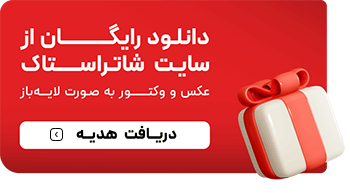
باسلام. لب تاپم به مودم ای دی اس ال وصل نمیشه.نه اسم مودم رو میاره نه از طریق کابل شبکه وصل مییشه.درحالیکه همین لپ تاپ به مودم ایرانسل وصل میشه.گوشی و کامپیوتر دیگه ام به راحتی به این مودم ای دی اس ال وصل میشن فقط لب تاپ نمیشه.چکار کنم؟
سلام امین عزیز
احتمالاً مشکل از تنظیمات شبکه یا درایور کارت شبکه لپتاپ است. درایور را بهروزرسانی کنید و تنظیمات شبکه را ریست کنید؛ اگر مشکل حل نشد، مودم را ریست کنید.
مشکل از مودم هست رسیت کنید.
با سلام و احترام
از راهنمایی مفید تون بسیار ممنون هستم
عالییییییییییییییییییییییییییییییییییییییییییییییییییییییییییییییییییییی
سلام مهدی عزیز
خوشحالیم که مقاله براتون مفید بوده